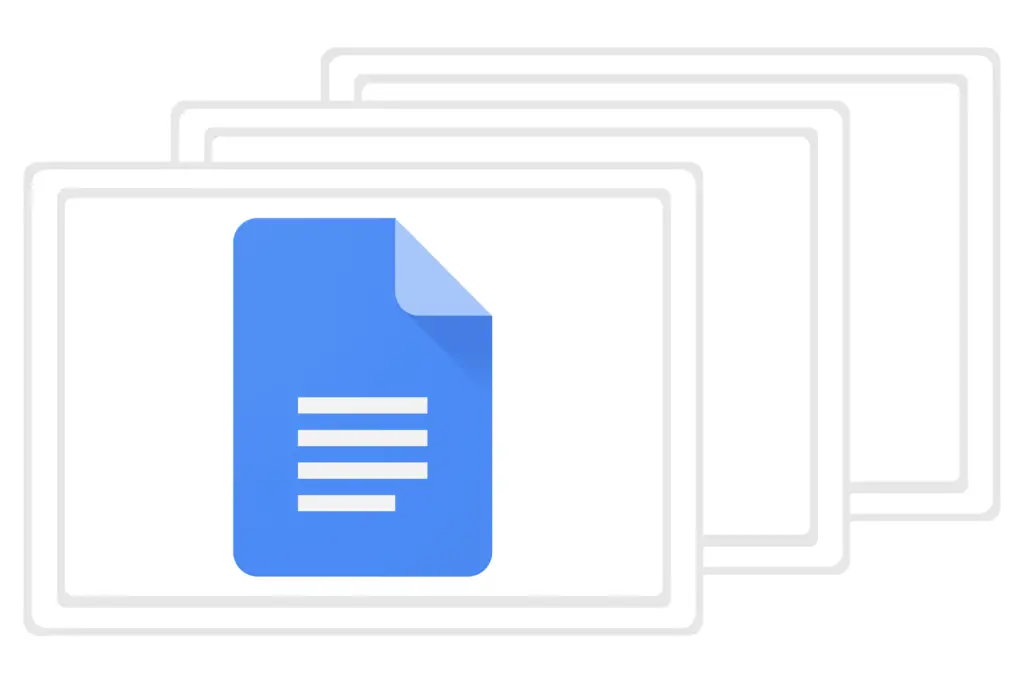
Google Docs är ett bekvämt sätt att skapa, redigera och dela dokument mellan olika plattformar. Men det kan vara förvirrande när du försöker öppna en som finns på din dator eller om du behöver redigera en i ett annat program som Microsoft Word. Nedan finns allt du behöver veta, oavsett om det är att öppna en du skapade själv eller en som någon delade med dig. Vi går också igenom hur du skapar ett nytt dokument med bara Google Docs (ingen separat ordbehandlare behövs) och vad du ska göra om du behöver öppna en Word-fil eller konvertera en GDOC-fil till ett format som fungerar med Word. Dessa steg fungerar med alla moderna webbläsare som körs på vilket operativsystem som helst, inklusive Windows, macOS och Linux.
Hur man skapar ett nytt dokument
Att öppna ett helt nytt dokument är enkelt: gå till dina Google Docs och logga in på ditt Google-konto om du blir ombedd. Därifrån kan du skapa en ny fil genom att välja Tom eller välj ett färdigt dokument från mallgalleriet.
Om du inte ser några mallar öppnar du menyn längst upp till vänster och väljer inställningaroch aktivera sedan visning av mallar.
Hur du öppnar ett dokument du äger
Att öppna ett Google-dokument som du skapade själv är lika enkelt som att skapa ett nytt. Det finns två sätt att göra detta beroende på hur du vill hitta det:
-
Öppna ditt Google Docs-konto och sök eller bläddra igenom tills du hittar dokumentet. Klicka en gång för att öppna den eller högerklicka och välj Öppna i ny flik.
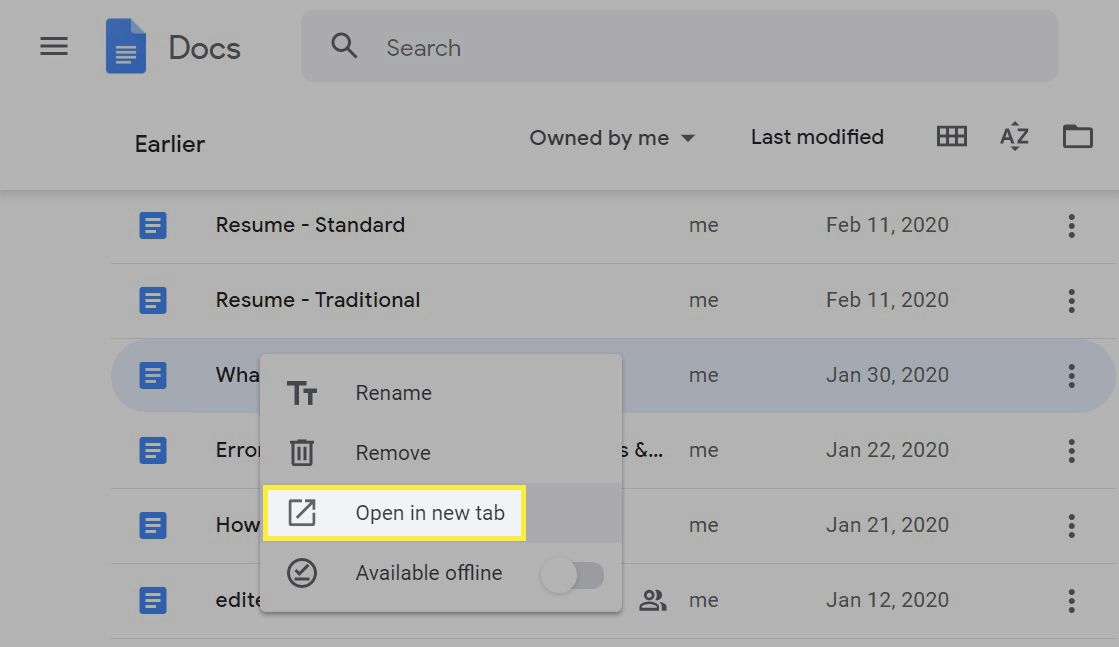
-
Öppna din Google Drive och bläddra igenom mappen som filen ligger i.
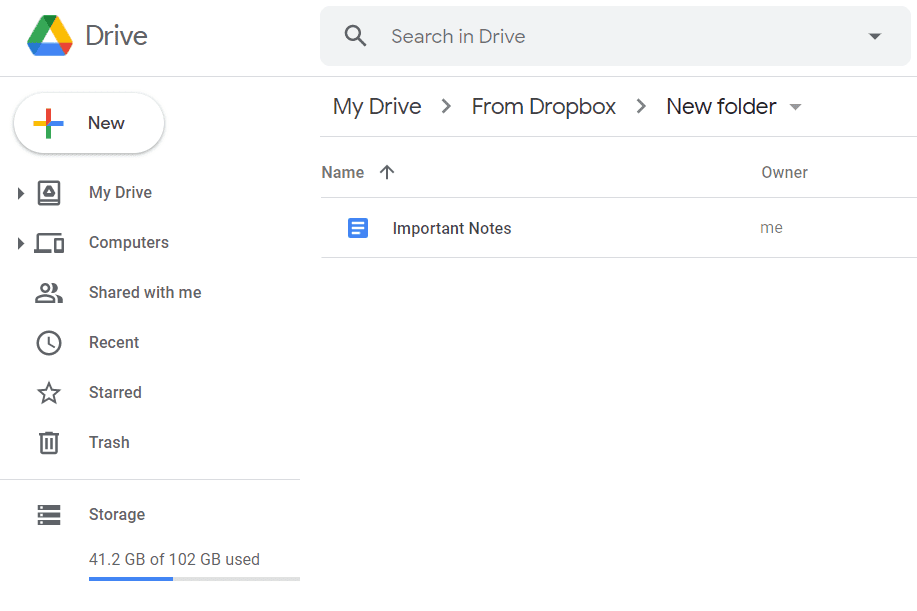
Hur man öppnar en GDOC-fil från din dator
Om du lagrar dina filer på din dator via Googles programvara för säkerhetskopiering och synkronisering märker du att alla dokument sparas med GDOC-filtillägget för att indikera ett Google-dokument.
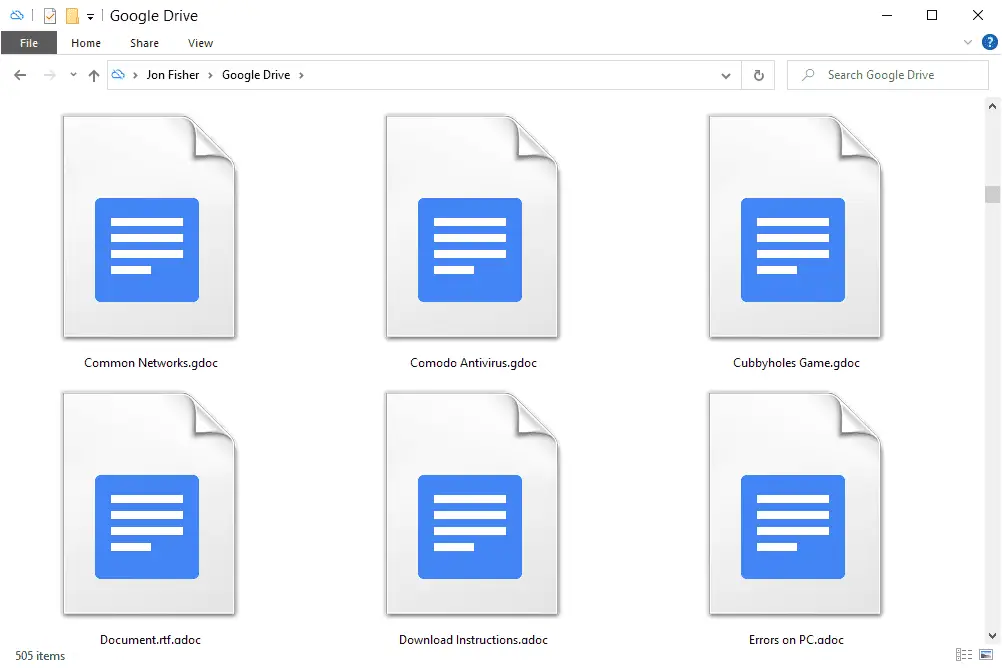
Det finns två saker du kan göra med dessa filer:
-
Dubbelklicka på en för att öppna den i Google Dokument i din webbläsare.
-
Följ stegen längst ner på den här sidan för att öppna GDOC-filen i MS Word.
Hur man öppnar ett dokument som delas med dig
Det finns några sätt att öppna ett Google-dokument som någon delade med dig, beroende på hur användaren gjorde det. Ett dokument som delas uttryckligen med dig (ägaren inkluderade din e-post när filen delades) är tillgänglig från sidan Delad med mig på Google Drive. Om det inte är till hjälp kan du prova det här:
-
Besök Google Drive.
-
Välj pilen bredvid sökfältet högst upp och ändra Typ till Dokument.
-
Förändra Ägare till Ägs inte av mig eller Specifik person om du vet vem som delade filen med dig.
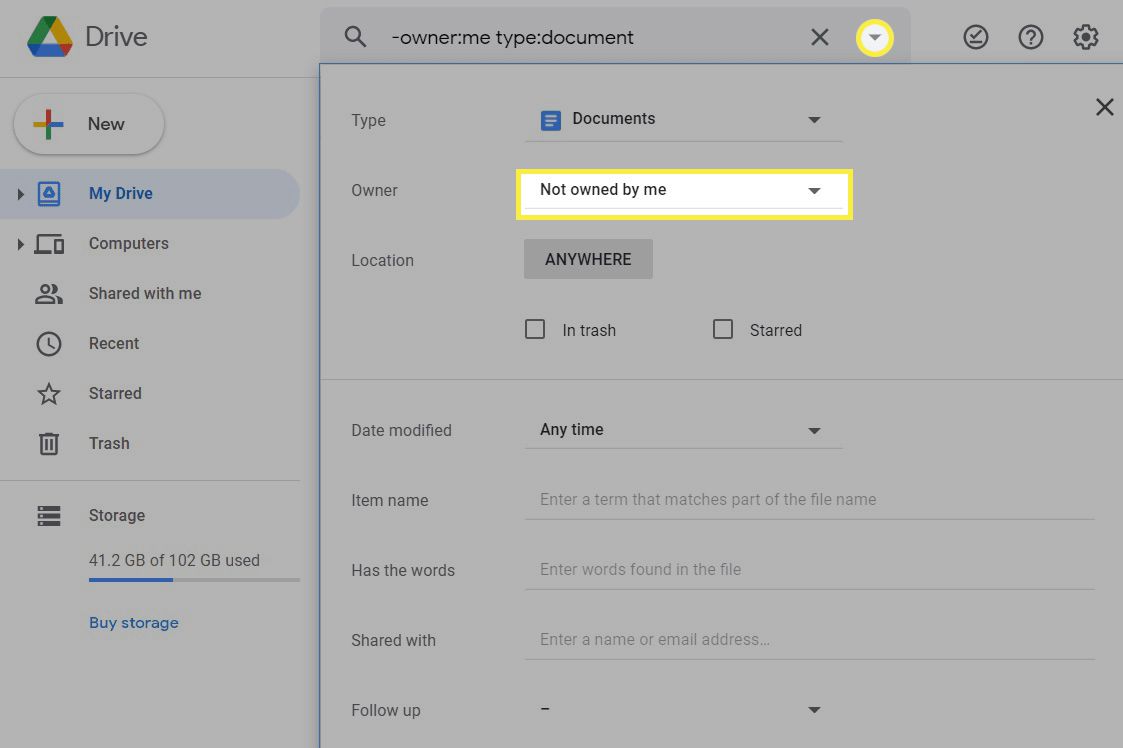
-
Välj SÖK för att filtrera resultaten och välj sedan filen för att öppna den i Google Dokument.
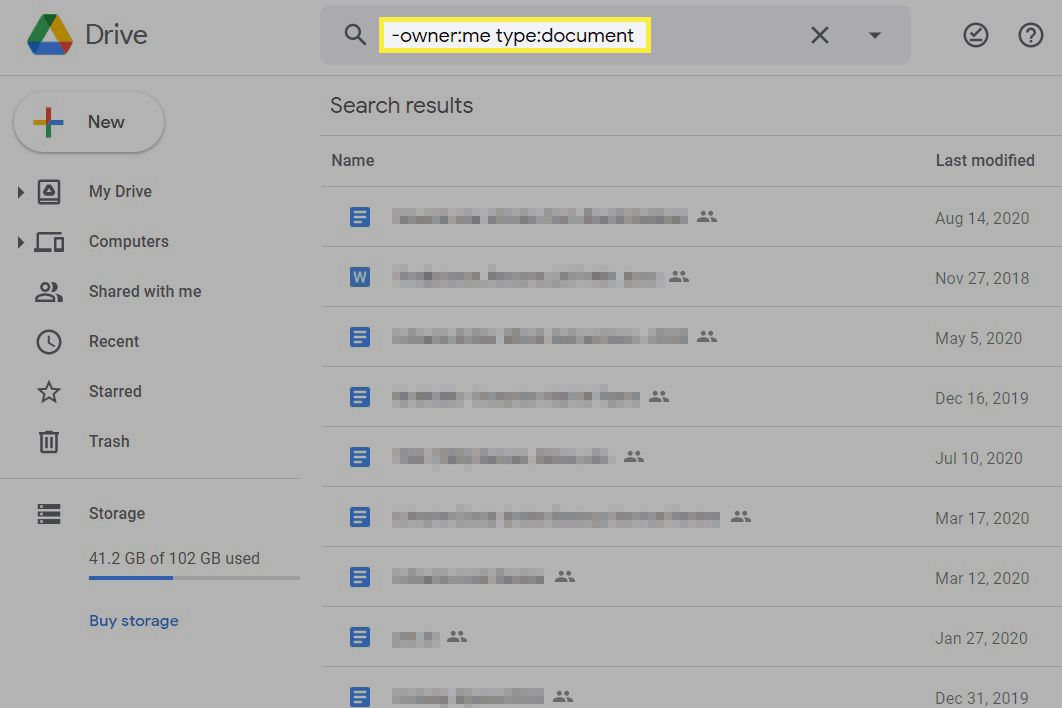
Ibland delar människor filer via en allmän länk, så du måste klicka på länken för att öppna dokumentet. Dessa webbadresser är inte lätta att spåra eftersom de kan skickas till dig via e-post eller text eller tillhandahållas på en webbsida. Det tredje sättet att öppna en delad Google Docs-fil är genom att gå till meddelande-e-postmeddelandet (inte alla delade dokument kommer på det här sättet, men vissa gör det). Välj Öppna i Dokument knappen från meddelandet.
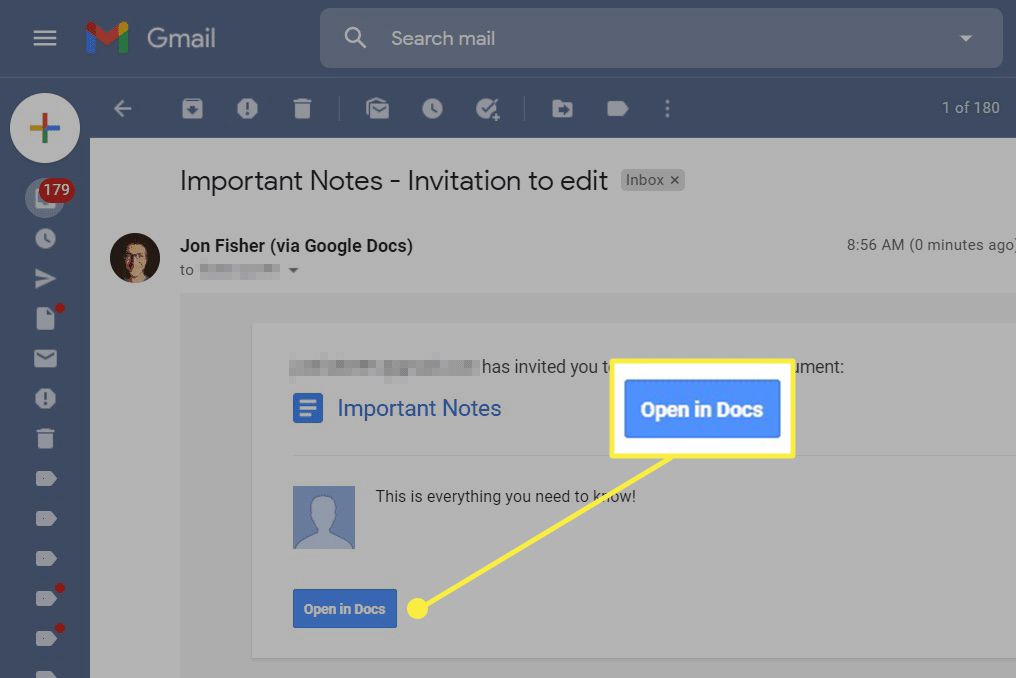
Använda Microsoft Word-filer med Google Docs
Google Docs och MS Word kan blanda sina filtyper. Så Google Docs kan redigera dokument från Word, och om du behöver kan du ladda ner dina Google-dokument i ett format som Word förstår. Gör detta om du vill använda Google Docs för att visa eller redigera Word-filer:
-
Besök Google Dokument.
-
Välj mappikonen till höger.
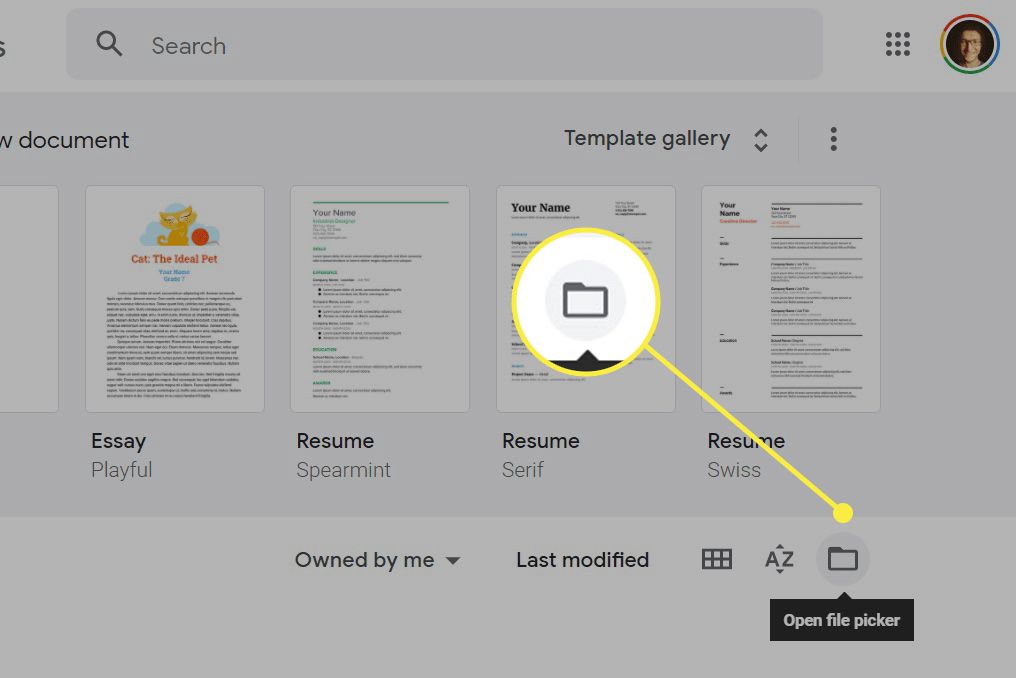
-
Välja Ladda upp.
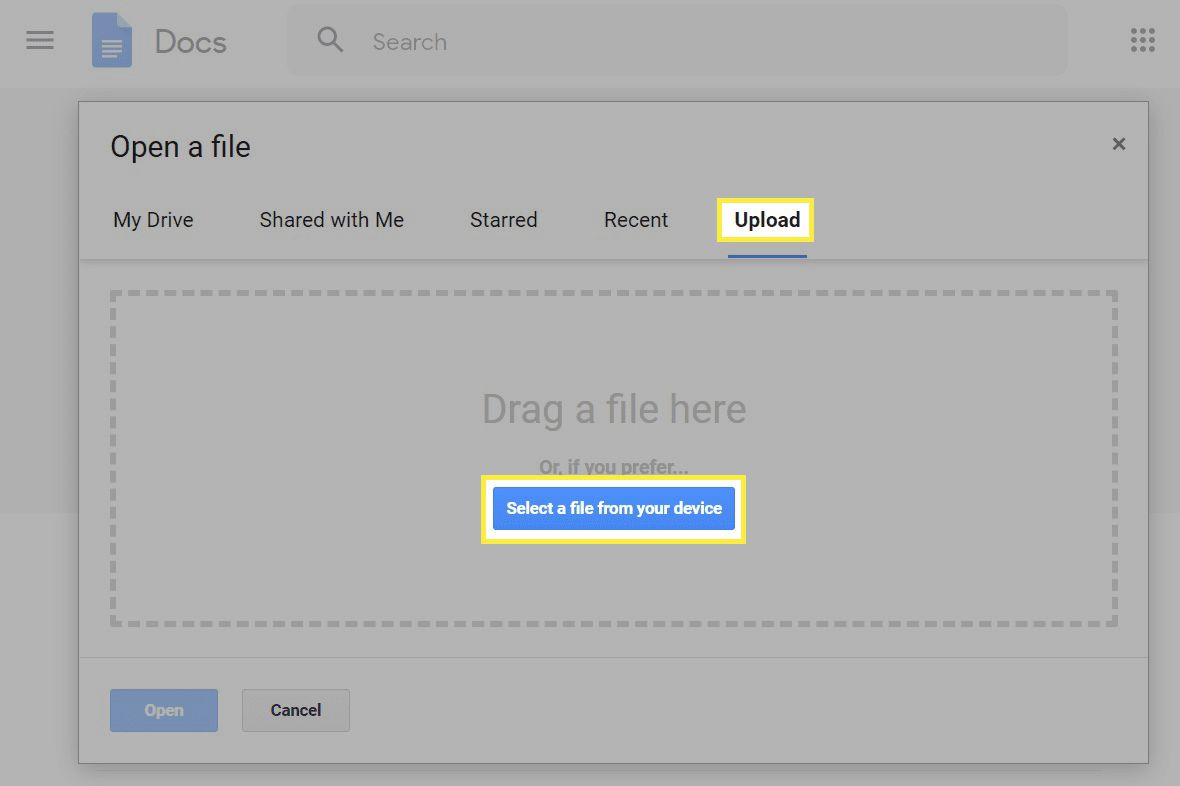
-
Välja Välj en fil från din enhet.
-
Dubbelklicka på MS Word-filen för att starta uppladdningen. Det öppnas i Google Dokument.
För att göra omvänd så att Google Docs-filer öppnas i Word måste du spara filen i rätt format:
-
Öppna dokumentet i Google Dokument.
-
Gå till Fil > Ladda neroch välj Microsoft Word (.docx).
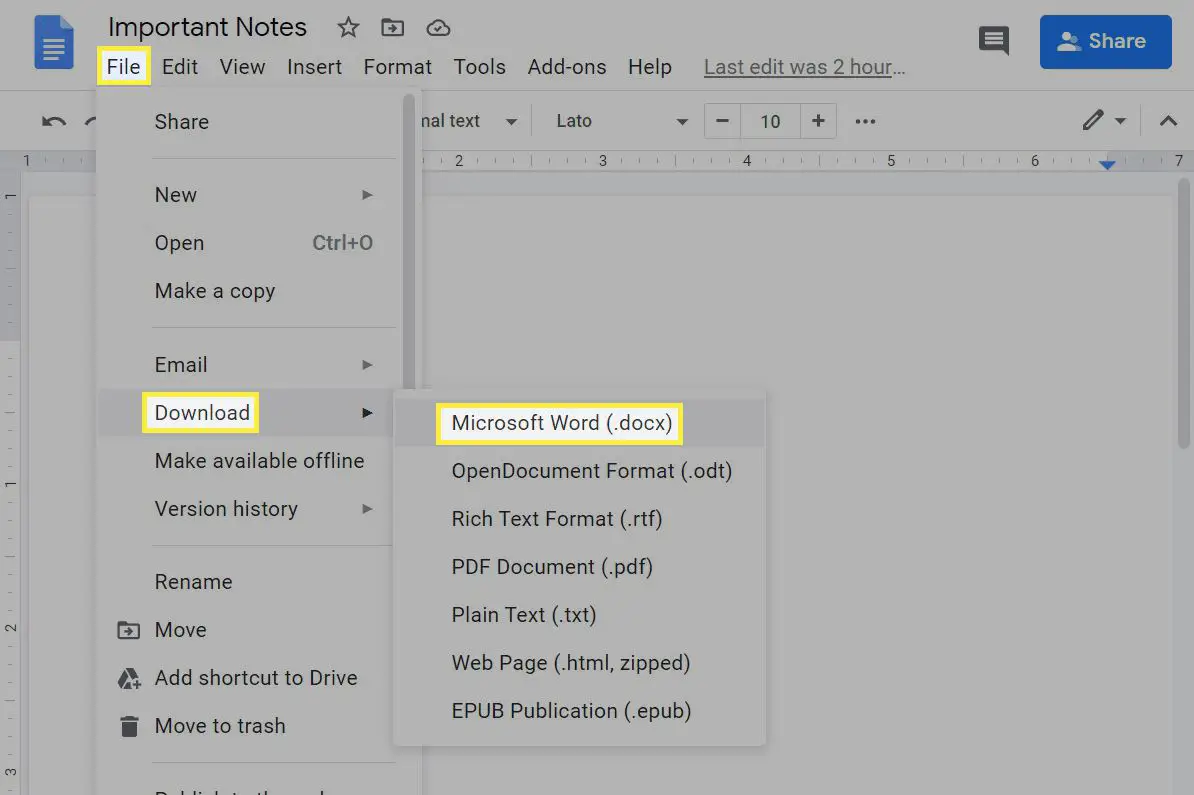
-
Spara DOCX-filen på din dator. Så länge DOCX-filer är inställda för att öppna i Word (så här gör du det i Windows), dubbelklicka är allt du behöver göra.